Elija un calendario de ipad para ver
El programa de calendario en el iPad le permite mantenerse en la cima de sus citas y eventos (cumpleaños, aniversarios, y similares). Lo abres tocando el icono Calendario en la pantalla de inicio. El icono es inteligente por derecho propio, ya que cambia todos los días, que muestra el día de la semana y la fecha.
La aplicación se sometió a un cambio de imagen como parte de iOS 7. Se pueden visualizar cinco principales vistas de calendario: por año, por mes, por día, por semana y por una vista de lista de búsqueda que muestra las citas actuales y futuras.
Toque en una de las cuatro pestañas en la parte superior de la pantalla - Día, Semana, Mes o Año - para elegir una vista. Hay un botón de hoy, en la esquina inferior izquierda de la pantalla, que le devuelve a la fecha actual en cualquier vista.
Para llegar a la vista de lista, toque el icono de búsqueda - una pequeña lupa - en la esquina superior derecha de la pantalla.
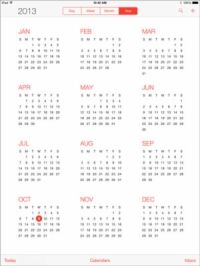  Agrandar Agrandar1 Vista AñoNo hay mucho a la vista anual, pero a simple vista se puede ver el año natural en curso, con la fecha de hoy (9 de octubre) un círculo rojo. Puede desplazarse hacia arriba o hacia abajo para ver años anteriores o futuros, pero, por desgracia, no se puede saber en qué días tiene citas en esta vista. | 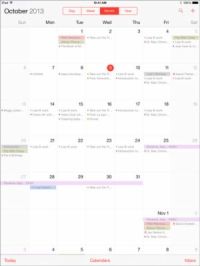  Agrandar Agrandar2 Vista del mesToque cualquiera de los meses visibles en la vista anual para saltar a ese mes específico. Cuando su iPad está en la vista Mes, puede ver qué días tienen citas o eventos programados. Pulse en un día para ver la lista de actividades en la agenda para ese día. | 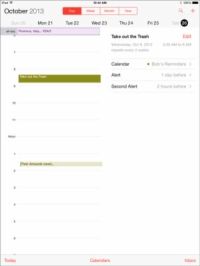  Agrandar Agrandar3 Vista del díaTienes que tocar en una fecha para ver lo que han pasando en un período de 24 horas - aunque para ver la pena de un día entero de entradas, tendrá que desplazarse hacia arriba o hacia abajo. Usted puede deslizar hacia la izquierda para avanzar al siguiente día de la semana y más allá- deslizar hacia la derecha para retroceder una o más días- o toque un día cerca de la parte superior de la pantalla para saltar a la misma. En este punto de vista Día, todo el día, eventos, cumpleaños y eventos sacados de su cuenta de Facebook (si usted proporciona a sus credenciales de Facebook) aparecen en una estrecha franja por encima de la línea de tiempo para el día, como se muestra en Florencia, Italia. Sus citas diarias abarcan todo el tiempo en el que han sido programadas en su calendario. Por ejemplo, si una cita corre 11 a.m.-1:00 tarde, esas dos horas serán bloqueadas en el calendario. Te das cuenta de cómo crear entradas de agenda en un momento, pero por ahora sabe que puede mantener pulsado sobre un evento y lo arrastra a una nueva franja horaria deben cambiar sus planes. Si tiene citas superpuestas, podrás ver más de una sola entrada reclamar un intervalo de tiempo dado. Los calendarios son un código de colores de acuerdo con el calendario en el cual se programó la cita para ayudarle a distinguir una cita que usted hizo en su calendario de viajes en comparación con, por ejemplo, un trabajo, la familia, o Facebook calendario. |
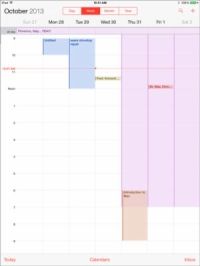  Agrandar Agrandar4 Vista de la semanaEn este punto de vista, se puede ver una semana entera de un vistazo. El día de hoy es un círculo en rojo. Usted puede arreglar para comenzar su vista semanal en cualquier día de la semana. Toque Ajustes-Mail, Contactos, Calendarios-Start Semana On, y después pulse en el día en que desea iniciar su semana (el domingo es el valor por defecto en los Estados Unidos.) | 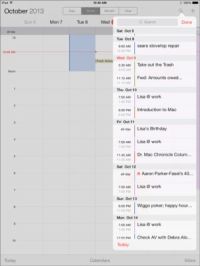  Agrandar Agrandar5 Vista de la listaVista de lista no es complicado. Se puede llegar a la vista de lista pulsando la búsqueda (lupa) icono cerca de la esquina superior derecha de la pantalla. Como era de esperar, todas las citas del calendario se enumeran cronológicamente. Si usted tiene una lista larga, arrastre hacia arriba o hacia abajo con el dedo o película para desplazarse rápidamente a través de sus citas. Si usted está buscando una entrada de agenda específica, puede buscar citas escribiendo los títulos, nombres de los invitados, ubicaciones, o notas en el cuadro de búsqueda arriba la lista de entradas (o emplear Spotlight para ayudarle a buscar). Toque cualquiera de los anuncios para obtener reunión o cita detalles de esa entrada. Si toca el cumpleaños de una persona, se ve su información de contacto. Lo sentimos, pero sólo se quedó sin excusas para no enviar una tarjeta por lo menos. |






